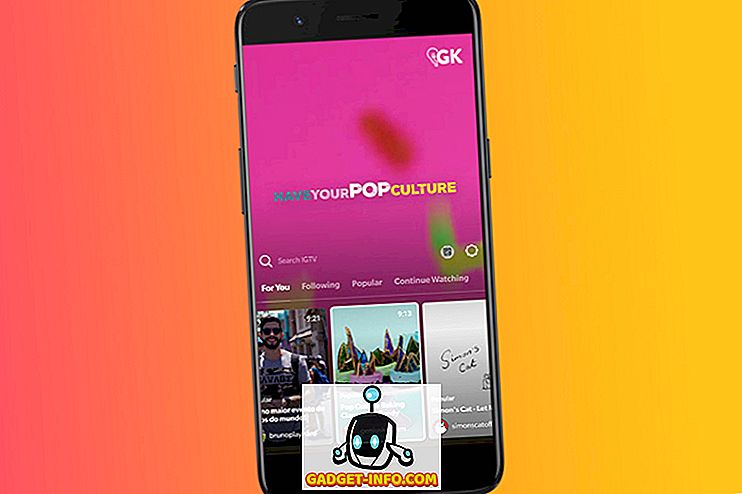เคยอยู่ในตำแหน่งที่คุณสูญเสียความอดทนไปแล้วในขณะที่อธิบายขั้นตอนบางอย่างของการสอนให้เพื่อนหรือสมาชิกในครอบครัวของคุณ? ตอนนี้ Apple มีทางออกสำหรับสิ่งนั้น ถูกต้องด้วย iOS 11 คุณจะสามารถบันทึกหน้าจอของคุณอย่างเป็นธรรมชาติและแบ่งปันกับเพื่อน ๆ ของคุณเพื่อให้พวกเขาสามารถเข้าใจสิ่งที่คุณกำลังพยายามสื่อแทนการเพิ่มความสับสนโดยการส่งภาพหน้าจอ ในขณะที่คุณสามารถบันทึกหน้าจอใน iOS เวอร์ชันก่อนหน้าคุณต้องเชื่อมต่อ iPhone หรือ iPad กับ Mac หรือ PC โชคดีที่ iOS 11 นำเสนอโซลูชันการบันทึกหน้าจอดั้งเดิม ดังนั้นโดยไม่ต้องกังวลใจต่อไปลองมาดู วิธีบันทึกหน้าจอใน iOS 11:
เปิดใช้งานการบันทึกหน้าจอใน iOS 11
หมายเหตุ : ฉันลองทำสิ่งนี้บน iPhone 7 Plus และ iPhone 6s ที่ใช้งาน iOS 11 beta 1 ล่าสุดสำหรับนักพัฒนาดังนั้นสิ่งนี้ก็ใช้ได้กับคุณเช่นกัน
คุณสมบัติการบันทึกหน้าจอถูกสร้างขึ้นในศูนย์ควบคุมของ iOS 11 ตามค่าเริ่มต้นการสลับจะไม่ปรากฏขึ้นดังนั้นคุณต้องเพิ่มลงในศูนย์ควบคุมก่อนจึงจะสามารถเริ่มใช้คุณสมบัติที่ดีนี้ได้ ดังนั้นเพียงทำตามขั้นตอนด้านล่างเพื่อให้เสร็จ:
ไปที่แอพ การตั้งค่า บนอุปกรณ์ iOS ของคุณแล้วแตะที่ “ ศูนย์ควบคุม” เมื่อคุณอยู่ที่นั่นเพียงเลื่อนลงมาเล็กน้อยแล้วแตะที่ ไอคอน “ +” ถัดจาก การบันทึกหน้าจอ เพื่อเพิ่มลงในศูนย์ควบคุมของคุณ

บันทึกหน้าจอใน iOS 11
เมื่อคุณเปิดใช้งานการบันทึกหน้าจอในศูนย์ควบคุมแล้วคุณสามารถปัดขึ้นจากด้านล่างของ iPhone เพื่อเรียกใช้ศูนย์ควบคุม คุณจะสังเกตเห็นว่ามีการ สลับสำหรับการบันทึกหน้าจอ ดังที่แสดงในภาพด้านล่าง แตะที่หนึ่งครั้งเพื่อเริ่มการบันทึกสิ่งที่คุณต้องการ
ในขณะที่กำลังบันทึกไอคอนบันทึกหน้าจอจะเป็นสีแดง และแถบสีน้ำเงินจะปรากฏที่ด้านบนของหน้าจอที่แสดงเวลาที่ผ่านไป หากคุณต้องการหยุดการบันทึกคุณสามารถ แตะแถบสีฟ้านี้ แล้วกด “ หยุด” หรือแตะที่สลับอีกครั้ง

หากคุณใช้ iPhone 6s / 6s Plus หรือ iPhone 7/7 Plus คุณสามารถใช้คุณสมบัติ 3D Touch ที่มี ให้สำหรับการสลับหน้าจอบันทึก คุณสามารถบังคับให้แตะที่สลับเพื่อ เปิดใช้งานหรือปิดใช้งานเสียงไมโครโฟนของอุปกรณ์ ดังนั้นหากคุณต้องการบันทึกเสียงด้วยเสียงของคุณคุณสามารถทำสิ่งนั้นได้อย่างแน่นอน

ไฟล์วิดีโอที่บันทึกสามารถเข้าถึงได้จากแอพ Photos ในแอพนี้คุณสามารถครอบตัดส่วนที่ไม่จำเป็นของวิดีโอที่บันทึกไว้ได้ นี่เป็นเรื่องสำคัญเนื่องจากการบันทึกทุกครั้งเริ่มต้นจากศูนย์ควบคุมของคุณ
บันทึกหน้าจอได้อย่างง่ายดายใน iOS 11 บน iPhone หรือ iPad ของคุณ
เมื่อคุณเพิ่มสลับในศูนย์ควบคุมของคุณแล้วนี่จะเป็นวิธีที่ง่ายที่สุดที่คุณบันทึกหน้าจออุปกรณ์ของคุณ ด้วยการควบคุมความยาวของเสียงและวิดีโอของไมโครโฟนได้อย่างง่ายดายผู้ใช้สามารถควบคุมสิ่งที่พวกเขากำลังบันทึกได้อย่างสมบูรณ์ เรารอมานานแล้วที่ Apple จะใช้งานฟีเจอร์นี้ใน iOS และดูเหมือนว่าฟีเจอร์นี้จะคุ้มค่ากับการรอคอย
คุณพร้อมที่จะลองบันทึกหน้าจอด้วยตัวคุณเองแล้วหรือยัง? โปรดแจ้งให้เราทราบว่ากระบวนการดำเนินไปอย่างไรโดยการยิงความคิดเห็นของคุณในส่วนความคิดเห็นด้านล่าง